[Thủ thuật máy tính] 2 cách đóng ứng dụng lỗi “Not Responding” trong Windows 10 – Lỗi “Not Responding” là một lỗi rất khó chịu đối với những ai đang sử dụng hệ điều hành Windows, lỗi này xảy ra khi ứng dụng hoạt động không đúng hoặc không có phản hồi. Trong Windows 10 có một số trường hợp bạn cũng không thể tránh khỏi lỗi “Not Responding” khi đang sử dụng ứng dụng lỗi này thường xảy ra khi máy tính của bạn hoạt động quá công suất để giải quyết trường hợp này bạn có thể Reset lại máy tính tuy nhiên nếu bạn không muốn Reset lại máy?
Khi bạn không thể đóng một ứng dụng hoặc khi ứng dụng không phản hồi, bạn có thể sử dụng Task Manager để chấm dứt hoạt động của ứng dụng. Nếu bạn đang sử dụng phiên bản hệ điều hành Windows 10 Build 1803 bạn có thể chấm dứt hoạt động của ứng dụng từ ứng dụng Settings.
2 cách đóng ứng dụng lỗi “Not Responding” trong Windows 10
Trong bài viết trước đây về thủ thuật máy tính mình có giới thiệu với các bạn 6 phím tắt huyền thoại trong Windows 10 để bạn thao tác nhanh hơn giúp bạn có thể dễ dàng thực hiện các thao tác trên Windows 10, tiếp tục trong bài viết này mình sẽ hướng dẫn các bạn 2 cách đóng ứng dụng lỗi “Not Responding” trong Windows 10 hiệu quả nhất.
#1 Sử dụng ứng dụng Settings
Tính năng này sẵn có trong phiên bản hệ điều hành Windows 10 Build 1803, nếu bạn sử dụng các phiên bản thấp hơn vui lòng đọc phương pháp số 2 bên dưới.
Đầu tiên từ ứng dụng Settings > Chọn Apps > tiếp tục chọn Apps & features, trong danh sách các ứng dụng đã cài đặt hãy xác định ứng dụng bạn muốn chấm dứt hoạt động > sau đó nhấp vào tùy chọn “Advanced options”.
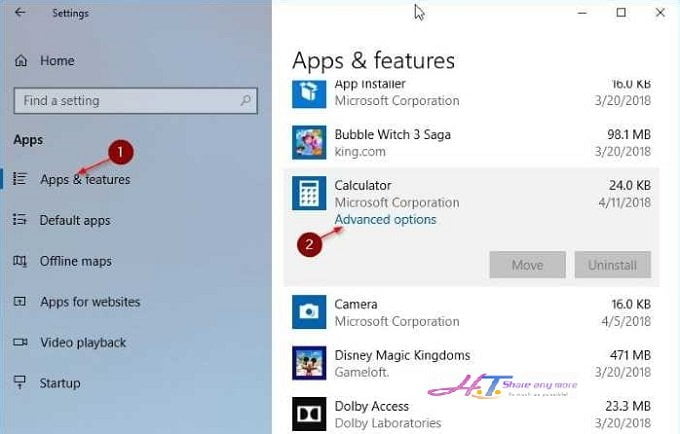
Sau đó bạn kéo xuống phía bên dưới mục “Terminate” > kích chọn vào nút “Terminate” để chấm dứt các hoạt động của ứng dụng, và các quy trình liên quan nếu có.
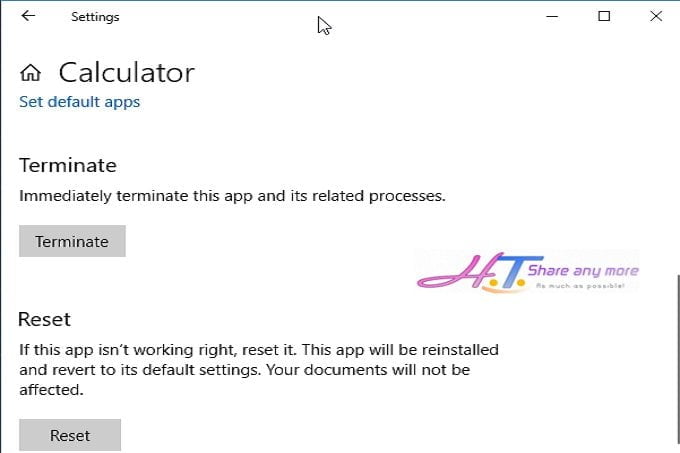
#2 Sử dụng Task Manager
Đây được xem là phương pháp cực hữu hiệu giúp bạn có thể khắc phục lỗi “Not Responding” trong hệ điều hành Windows.
Đầu tiên hãy mở Task Manager bằng cách nhấn tổ hợp phím Ctrl + Shift + Esc > Kích chọn “More details” để xem tất cả các hoạt động trên Task Manager (nếu cửa sổ Task Manager của bạn đang ở cửa sổ rút gọn).
Tiếp tục trong tab “Processes” bạn sẽ thấy tất cả các ứng dụng đang hoạt động, nhấp chuột phải vào ứng dụng mà bạn muốn ngừng hoạt động > Chọn End task để đóng ứng dụng.
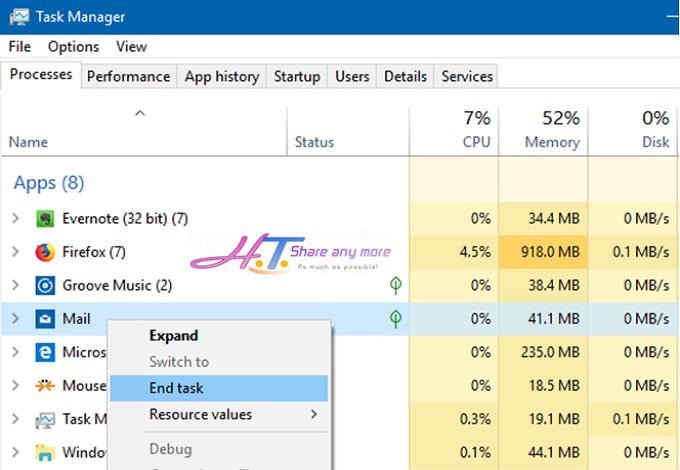
Như vậy là bạn đã biết được 2 phương pháp xử lý ứng dụng lỗi “Not Responding” trong Windows 10 rồi phải không?
Cuối cùng không có gì hơn nếu bạn cảm thấy bài viết có ích hãy subscribe blog của mình thường xuyên để cập nhật những bài viết mới nhất qua Email – Chân thành cảm ơn!










Cách huyền thoại em hay làm là Task Manager. Cái thời mà RAM 512 làm suốt. Bây giờ thì 16GB dùng thoải mái hơn.
OK Task Manager là công cụ rất hữu ích trong Windows!